Alexan kätevä muistutusominaisuus voi auttaa sinua pysymään ajan tasalla tärkeiden tapahtumien, tapaamisten ja muiden tehtävien suhteen. Tässä on muutamia vinkkejä sen määrittämiseen, muuttamiseen ja peruuttamiseen. Muistutukset eivät kuulu Echo-laitteeseen, johon ne on asetettu. Jos sinulla on useampi kuin yksi Echo-laite, aseta muistutukseksi se, josta todennäköisimmin kuulet muistutuksen. Muistutus näkyy myös mobiililaitteellasi Alexa-sovelluksen kautta.
Alexa-äänikomennot: perusteet
Äänikomentojen käyttäminen Alexan kanssa on melko yksinkertaista.
- Aseta yleinen muistutussanoa, «Alexa, luo uusi muistutus.» Sinulta kysytään, mitä varten muistutus on tarkoitettu ja milloin haluat saada muistutuksen.
- Säästää aikaa antamalla Alexalle kaikki tiedot kerralla. Sano esimerkiksi: «Alexa, muistuta minua soittamaan äidilleni huomenna keskipäivällä»tai «Alexa, aseta muistutus sammuttaa sprinkleri 15 minuutin kuluttua.» Se toistaa viestisi vahvistaakseen, että muistutus on asetettu.
- Aseta toistuvia muistutuksia käyttämällä yksinkertaisia äänikomentoja, kuten «Alexa, muistuta minua viemään roskat joka maanantai klo 19″
Et voi asettaa kuukausi- tai päivämääräkohtaisia muistutuksia äänikomennoilla.
Aseta muistutus Alexa-sovelluksella
Jos haluat käyttää Alexa-sovellusta muistutusten asettamiseen, toimi näin:
-
Lehdistö valikosta (kolme vaakaviivaa) -painiketta.
-
Valitse Muistoja†
Muistutukset» luokka =»lazyload universal-image__image» id=»mntl-sc-block-image_1-0″ †
-
Lehdistö plus-merkki†
-
Anna muistutuksen tiedot ja napauta Tallentaa†
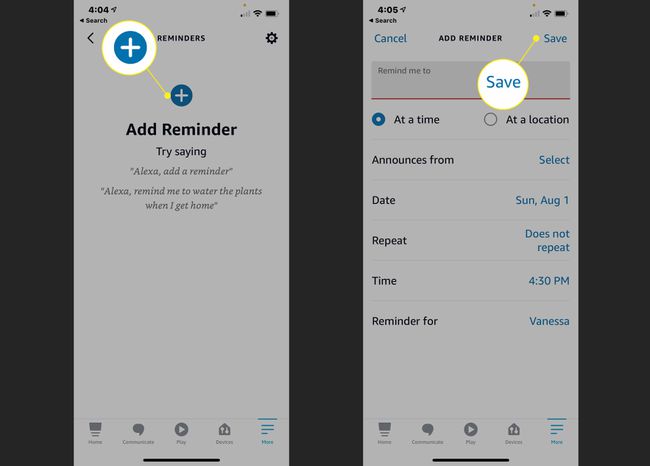
Alexa toistaa hälytyksen ja puhuu sitten muistutuksen kahdesti ennen kuin sammuttaa sen. Laitteesi tyypistä riippuen saatat saada myös visuaalisia tekstimuistutuksia.
Päivitä olemassa oleva Alexa-muistutus
Muistutusten muokkaaminen Alexa-sovelluksella on helppoa. Näin:
-
Lehdistö valikosta (kolme vaakaviivaa) -painiketta.
-
Valitse Muistoja†
-
Napauta muistutusta, jota haluat muuttaa.
-
Nosturi Muokkaa muistutusta muistutuksen alareunassa.
-
Tee muutoksia muistutukseen, päivämäärään, kellonaikaan, toistumiseen tai laitteeseen, josta haluat saada muistutuksen.
-
Nosturi Tallentaa†
Muistutusten peruuttaminen Alexan ja laitteen avulla
Voit poistaa muistutuksen useilla tavoilla laitteestasi riippuen. Jos siinä on näyttö, kuten Amazon Echo Show, käytä äänikomentoja. Sovellus poistaa muistutuksen ilman vahvistusta, joten muista peruuttaa muistutus (ja kaikki toistuvat muistutukset) ennen kuin jatkat.
-
Sanoa: «Alexa, näytä minulle muistoni.» Näkyviin tulee numeroitu luettelo tulevista muistutuksistasi.
-
Etsi muistutus, jonka haluat peruuttaa, ja kirjoita luettelon numero muistiin.
-
Sanoa, «Alexa, poista (tai peruuta) numero [X]†»
-
Alexa vastaa ja ilmoittaa, että tietty muistutus on peruutettu.
Peruuta muistutus Alexa-sovelluksella
Voit myös peruuttaa muistutuksen Alexa-sovelluksella.
-
Lehdistö valikosta (kolme vaakaviivaa) -painiketta.
-
Valitse Muistoja†
-
Napauta muistutusta, jota haluat muuttaa.
-
Nosturi Muokkaa muistutusta muistutuksen alareunassa.
-
Valitse Poista muistutus†
